Abit AW8, AW8-MAX User Manual
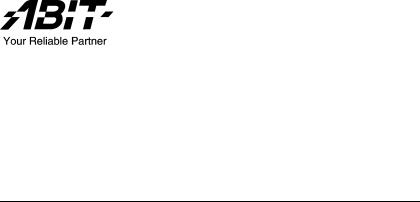
AW8 Series
(AW8, AW8-MAX)
Carte de système Intel Pentium 4 Socket 775
Manuel de l’utilisateur
Rev. 1.00

Notice sur la garantie et les droits de propriétés
Les informations dans ce document sont susceptibles d’être modifiées sans préavis et n’engagent pas la responsabilité du vendeur au cas où des erreurs apparaîtraient dans ce manuel.
Aucun engagement ou garantie, explicite ou implicite, n’est faite concernant la qualité, la précision, et la justesse des informations contenues dans ce document. En aucun cas la responsabilité du constructeur ne pourra être engagée pour des dommages directs, indirects, accidentels ou autres survenant de toutes défectuosités du produit ou d’erreurs provenant de ce manuel.
Les noms de produits apparaissant dans ce manuel ne sont là que pour information. Les marques déposées et les noms de produits ou de marques contenues dans ce document sont la propriété de leurs titulaires respectifs.
Ce document contient des matériaux protégés par des lois Internationaux de Copyright. Tous droits de reproduction réservés. Aucune partie de ce manuel ne peut être reproduite, transmise ou transcrite sans autorisation écrite exprimée par le constructeur et les auteurs de ce manuel.
Si vous n'avez pas bien installé la carte mère, provoquant un mauvais fonctionnement ou un endommagement de celle-ci, nous ne sommes en aucun cas responsables.
AW8 Series
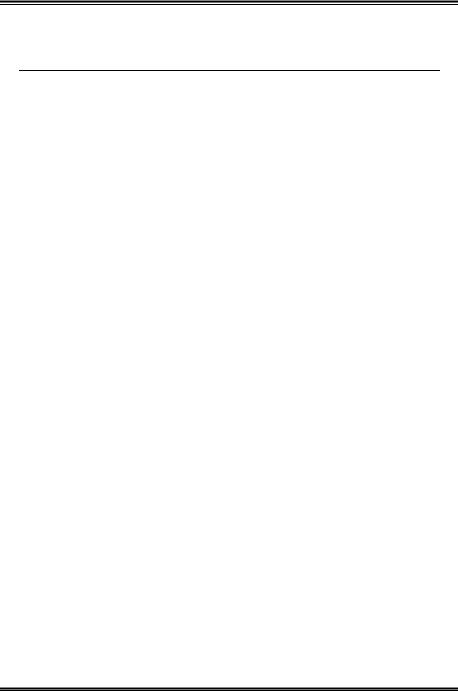
Table des Matières
Chapitre 1. |
Introduction ......................................................................... |
1-1 |
|
1-1. |
Caractéristiques et Spécifications............................................................ |
1-1 |
|
1-2. |
Diagramme de Disposition...................................................................... |
1-3 |
|
Chapitre 2. Installation de la carte mère ............................................... |
2-1 |
||
2-1. Installation de la carte mère dans le boîtier ............................................. |
2-1 |
||
2-2. Installer le processeur et l'ensemble dissipateur thermique et ventilateur ...................... |
2-2 |
||
2-3. Installation de la Mémoire Système ........................................................ |
2-4 |
||
2-4. |
Connecteurs et Contacts.......................................................................... |
2-6 |
|
|
(1). |
Connecteurs d’alimentation ATX .................................................. |
2-6 |
|
(2). |
Connecteurs FAN.......................................................................... |
2-7 |
|
(3). Nettoyage de la Mémoire CMOS.................................................. |
2-8 |
|
|
(4). |
Tête de Réveil ............................................................................... |
2-9 |
|
(5). Slot de connexion audio du panneau arrière................................ |
2-10 |
|
|
(6). Embases interrupteurs & indicateurs du panneau frontal ............ |
2-12 |
|
|
(7). Connecteurs additionnels pour ports IEEE1394.......................... |
2-13 |
|
|
(8). Connecteurs additionnels pour ports USB .................................. |
2-14 |
|
|
(9). En-tête de connexion d'horloge GURU....................................... |
2-15 |
|
|
(10). Connecteurs Lecteur de disquette et Unité de disque IDE .......... |
2-16 |
|
|
(11). Affichage des Codes POST......................................................... |
2-17 |
|
|
(12). Connecteurs ATA Série................................................................ |
2-18 |
|
|
(13). Emplacement PCI Express x16 ................................................... |
2-19 |
|
|
(14). Emplacements PCI Express x1 ................................................... |
2-19 |
|
|
(15). Connecteurs du panneau arrière .................................................. |
2-20 |
|
Chapitre 3. Introduction au BIOS ......................................................... |
3-1 |
||
3-1. |
µGuru Utility........................................................................................... |
3-2 |
|
3-2. |
Standard CMOS Features...................................................................... |
3-10 |
|
3-3. |
Advanced BIOS Features...................................................................... |
3-12 |
|
3-4. |
Advanced Chipset Features................................................................... |
3-16 |
|
3-5. |
Integrated Peripherals ........................................................................... |
3-18 |
|
3-6. |
Power Management Setup..................................................................... |
3-22 |
|
3-7. |
PnP/PCI Configurations........................................................................ |
3-25 |
|
3-8. |
Load Fail-Safe Defaults ........................................................................ |
3-26 |
|
3-9. |
Load Optimized Defaults ...................................................................... |
3-26 |
|
Manuel de l’utilisateur

3-10. |
Set Password ......................................................................................... |
3-26 |
3-11. |
Save & Exit Setup................................................................................. |
3-26 |
3-12. |
Exit Without Saving.............................................................................. |
3-26 |
Appendice A. |
Installation des Pilotes Intel Chipset .............................................. |
A-1 |
Appendice B. |
Installation de Intel Matrix Storage Technology RAID ................ |
B-1 |
Appendice C. |
Installation des Pilotes Audio ......................................................... |
C-1 |
Appendice D. |
Installation des Pilotes BCM LAN ................................................. |
D-1 |
Appendice E. |
Installation des Sil3132 SATA (AW8-MAX).................................. |
E-1 |
Appendice F. |
Installation des Pilotes USB 2.0 ..................................................... |
F-1 |
Appendice G. |
Installer l’utilitaire µGuru ABIT.................................................... |
G-1 |
Appendice H. |
Définition des codes POST ............................................................. |
H-1 |
Appendice I. |
Assistance Technique....................................................................... |
I-1 |
Appendice J. |
Comment Obtenir un Support Technique ....................................... |
J-1 |
AW8 Series
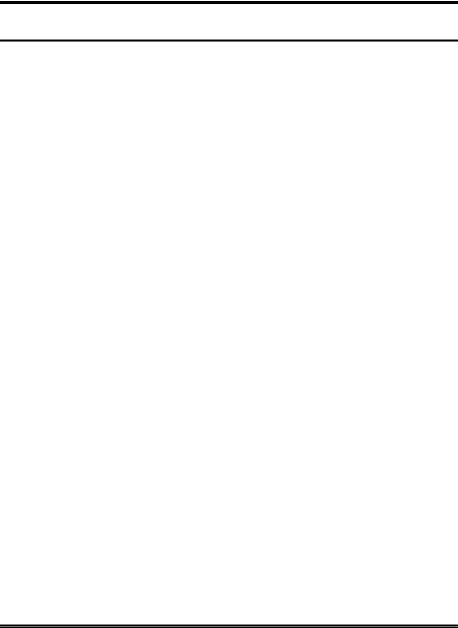
Introduction |
1-1 |
|
|
Chapitre 1. Introduction
1-1. Caractéristiques et Spécifications
1.CPU
!Conçu pour les processeurs Intel® Pentium 4/ Pentium D LGA775 avec une FSB de 800/1066 MHz
!Accepte la technologie Hyper-Threading Intel /XD-bit/EM64T/EIST
2.Chipset
!Chipset Intel® 955X / Intel® ICH7R Express
3.Memory
!Quatre slots DIMM 240-broches
!Supporte la mémoire Double Canal DDR2 667/533 non-ECC et sans tampon
!Supporte une capacité mémoire maximum atteignant 8GB
4.PCI-E x16 Graphic
!Délivre jusqu'à 8Go/s par direction pour une bande passante 3.5 fois plus élevée que l’AGP8X
5.Conception ABIT
!Technologie ABIT uGuru™ (ABIT OC Guru/ABIT EQ/ABIT Flash Menu/ABIT Black Box)
!Technologie ABIT CPU ThermalGuard™
6.SATA 3G RAID
!Technologie Matrix Storage Intel supportant le RAID 0/1/5/10
!Supporte le SATA AHCI, fournissant une mise en file d’attente des commandes native et des connexions à chaud natives.
7.2nd PCIE SATAII 3G
!Contrôleur Silicon Image PCIE SATAII 3G RAID intégré (Pour AW8-MAX uniquement)
8.Dual PCI-E Gigabit LAN
!Contrôleur réseau LAN Gigabit Dual PCI-E intégré supportant l’Ethernet 10/100/1000Mbps
9.IEEE 1394b
!Supporte 2 Ports IEEE 1394b à un taux de transfert de 800 Mo/s et 1 port 1394a(Pour AW8-MAX uniquement)
10.Audio
!Audio Haute Définition AudioMAX HD 7.1-canaux Intel® ABIT avec Dolby Master Studio
!Supporte la détection automatique du sens, les Entrées/Sorties optiques S/PDIF
11.Connecteurs d’E/S Internes
!1x slot PCI-Express x16
Manuel de l’utilisateur

1-2 |
Chapitre 1 |
|
|
!2x slots PCI-Express x1
!2x slots PCI
!1x AudioMAX slot
!1 port lecteur de disquette
!1 connecteur UDMA 100/66/33
!2x connecteurs SATA (Pour AW8-MAX uniquement)
!4x connecteurs SATA
!2x socles de connexion USB 2.0
!2x socles de connexion IEEE 1394 (Pour AW8-MAX uniquement)
!1x FP-Audio header
!1x CD-IN header
12.E/S du Panneau Arrière
!ABIT Q-OTES™
!1x clavier PS/2, 1x souris PS/2
!1x connecteur IEEE 1394 (Pour AW8-MAX uniquement)
!4x connecteur USB 2.0
!2x connecteur RJ-45 LAN
13.Divers
!Format ATX (305mm x 245mm)
#Les spécifications et informations contenues dans ce document peuvent être modifiées sans notification au-préalable.
AW8 Series
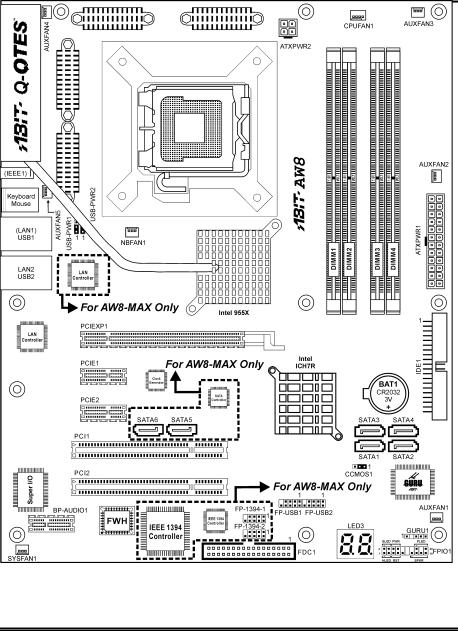
Introduction |
1-3 |
|
|
1-2. Diagramme de Disposition
Manuel de l’utilisateur
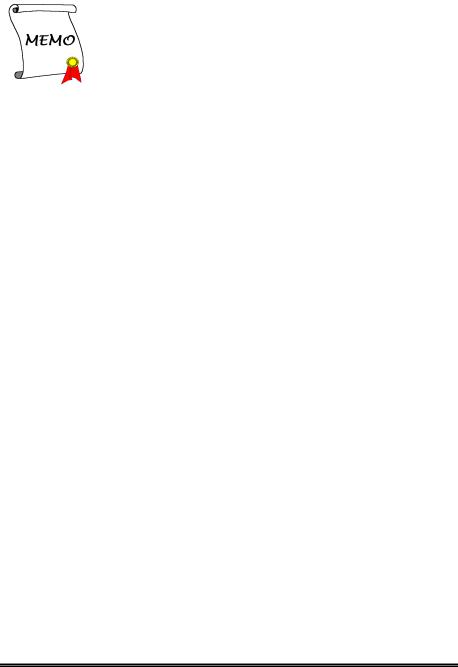
1-4 |
Chapitre 1 |
|
|
AW8 Series
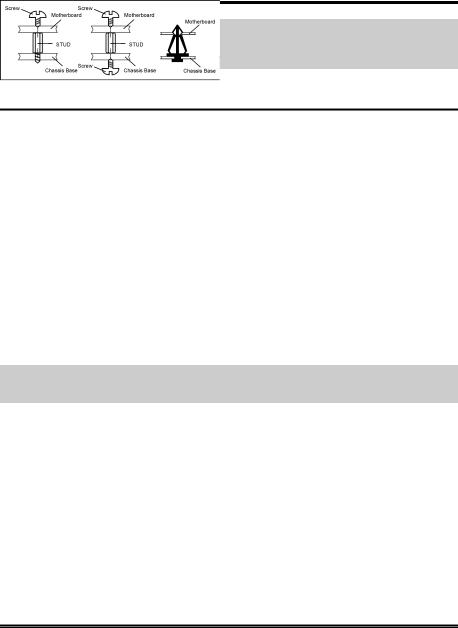
Installation de la carte mère |
2-1 |
|
|
Chapitre 2. Installation de la carte mère
Avant de Commencer l’Installation: Veuillez vous assurer d’avoir complètement éteint l’alimentation (en retirant le cordon d’alimentation de votre bloc d’alimentation par exemple) avant d’insérer ou de retirer quoique ce soit dans votre système. Faire le contraire peut endommager des composants de votre carte mère ou d’autres cartes additionnelles.
2-1. Installation de la carte mère dans le boîtier
La plupart des châssis d’ordinateur comporte une base avec de nombreux trous qui permettent à la carte mère d’être fixée de manière sure et en même temps d’éviter tous risques de courts-circuits:
1.Avec des studs
2.Ou des spacers
En principe, la meilleure façon de fixer une carte mère est de la faire avec des vis. Ce n’est que seulement dans le cas où il vous serait impossible de faire ainsi que vous devez envisager de la fixer avec des espaceurs. Regardez attentivement votre carte et vous y verrez plusieurs trous de fixation. Alignez ces trous avec ceux de la base du châssis. Si les trous sont alignés avec les trous de vissage, alors vous pouvez fixer votre carte mère avec des vis. Dans le cas contraire, la seule façon de fixer
votre carte est de la faire avec des espaceurs. Prenez le sommet de ces derniers et insérez les dans les slots. Après l’avoir fait pour tous les slots, vous pouvez faire glisser votre carte mère à l’intérieur et l’aligner par rapport aux slots. Une fois la carte positionnée, vérifiez que tout est OK avant de remettre en place le capot du boîtier.
Attention: Pour éviter d’endommager le circuit imprimé, veuillez enlever les studs en métal et les espaceurs déjà vissés sur la base de votre boîtier qui ne peuvent être alignés avec les trous de fixation de votre carte mère.
Manuel de l’utilisateur

2-2 |
Chapitre 2 |
|
|
2-2. Installer le processeur et l'ensemble dissipateur thermique et ventilateur
Pour protéger les broches de contact, veuillez prendre les précautions qui suivent :
1.Il est recommandé de ne pas procéder à plus de 20 cycles d'installation du processeur.
2.Ne jamais toucher les broches de contact avec les doigts ni tout autre objet.
3.Toujours remettre le capuchon en place lorsque le processeur n'est pas utilisé.
1. Placez la carte de telle façon que le crochet du levier du socle se trouve sur votre gauche. De votre pouce et de votre index gauche, soulevez le crochet du levier, et séparez-le de la languette de retenue.
2. Faites tourner le levier en position ouverte maximum.
4. De votre pouce et de votre index droit, saisissez l'ensemble processeur. Prenez bien soin de saisir le bord du substrat. et orientez l'indicateur de la Broche 1 en direction du côté inférieur gauche. Alignez avec le socle et insérez l'ensemble processeur à la verticale dans le socle.
5. Vérifiez visuellement que le processeur est bien installé dans le socle. La languette d'alignement doit être placée dans l'encoche de l'ensemble.
3. De votre pouce droit placé sur la plaque de chargement sur le côté inférieur droit, soulevez la plaque pour la mettre en position ouverte maximum.
6. De la main gauche, tenez la plaque de chargement, et enlevez le capuchon du pouce droit.
AW8 Series
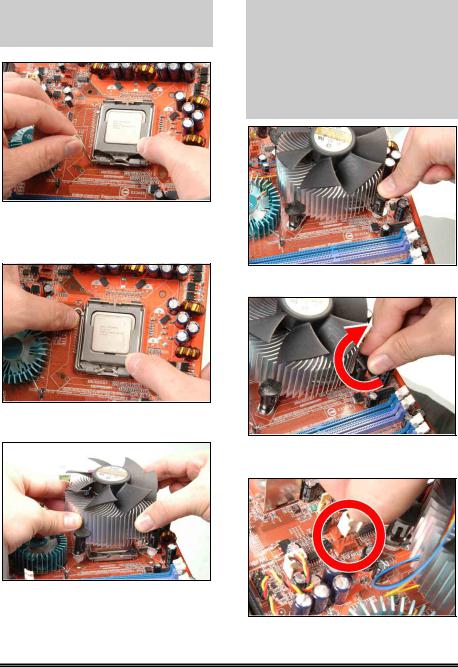
Installation de la carte mère |
2-3 |
|
|
Le capuchon joue un rôle important pour la protection des broches de contact. Pour éviter de tordre les broches, REMETTEZ le capuchon en place après l'utilisation ou le test.
Il est fortement recommandé d'utiliser un dissipateur thermique avec système de refroidissement par air conçu pour le processeur LGA775.
Pour les informations détaillées concernant l'installation de votre ensemble dissipateur thermique et ventilateur, veuillez vous reporter au manuel d'instructions qui accompagne l'ensemble dissipateur thermique et ventilateur que vous avez acheté.
7. Abaissez la plaque sur l'ensemble processeur. Engagez le levier de chargement jusqu'à ce qu'il soit légèrement appuyé contre la plaque de chargement.
8. Fixez le levier à l'aide du crochet sous la languette de retenue.
9. Placez l'ensemble dissipateur thermique et ventilateur sur le socle. Alignez les quatre attaches sur les quatre orifices de montage sur la carte mère.
10. Enfoncez les quatre attaches dans les orifices de montage.
11. Faites pivoter l'attache dans le sens des aiguilles d'une montre pour verrouiller l'ensemble dissipateur thermique et ventilateur en position.
12. Fixez la fiche d'alimentation à quatre broches de l'ensemble dissipateur thermique et ventilateur sur le connecteur CPU FAN.
Manuel de l’utilisateur
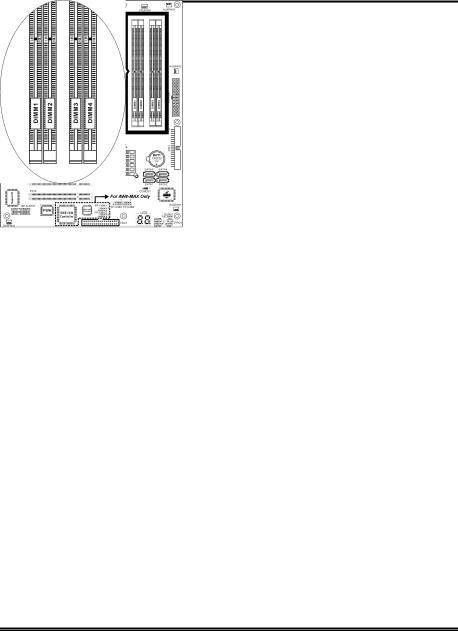
2-4 |
Chapitre 2 |
|
|
2-3. Installation de la Mémoire Système
L'interface mémoire MCH du Chipset 955X Express Intel est conçue avec la Technologie Mémoire Flex supportant les configurations de mémoire DDR2 en simple canal ou double-canal.
•Pour obtenir les meilleures performances dans les configurations en double-canal, installez des paires de DIMM DDR2 identiques pour chaque canal.
•Installez des DIMMs avec la même latence CAS. Pour vous assurer de la meilleure compatibilité, obtenez les modules mémoire auprès du même fournisseur.
•En raison de l'allocation des ressources du chipset, le système peut détecter une mémoire système inférieure à 4GB après l'installation de quatre modules mémoire DDR2 de 1GB.
•En raison des limitations du chipset, les modules DIMM de 128MB ou les chips mémoire x16 double-face ne sont pas supportés.
Il existe plusieurs méthodes de configurations DDR2 dépendant de la manière avec laquelle les DIMM sont utilisées dans chaque canal mémoire du système :
•[Simple Canal]: seul un canal est utilisé.
Méthode |
|
Canal A |
|
Canal B |
||
DIMM1 |
|
DIMM2 |
DIMM3 |
|
DIMM4 |
|
|
|
|
||||
1 |
512MB |
|
- |
- |
|
- |
2 |
- |
|
512MB |
- |
|
- |
3 |
- |
|
- |
512MB |
|
- |
4 |
- |
|
- |
- |
|
512MB |
5 |
512MB |
|
512MB |
- |
|
- |
6 |
- |
|
- |
512MB |
|
512MB |
AW8 Series
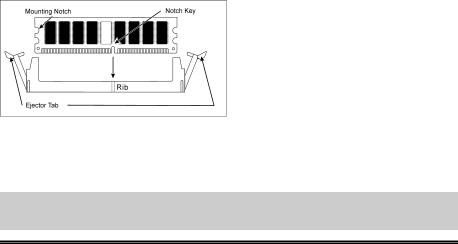
Installation de la carte mère |
2-5 |
|
|
•[Double-canal asymétrique ]: Les deux canaux sont utilisés, mais chaque canal dispose d'une quantité de mémoire totale différente. (Canal A ≠ Canal B)
Méthode |
|
Canal A |
|
Canal B |
||
DIMM1 |
|
DIMM2 |
DIMM3 |
|
DIMM4 |
|
|
|
|
||||
1 |
512MB |
|
- |
256MB |
|
- |
2 |
- |
|
256MB |
- |
|
512MB |
3 |
512MB |
|
- |
- |
|
256MB |
4 |
- |
|
256MB |
512MB |
|
- |
5 |
256MB |
|
256MB |
256MB |
|
- |
6 |
256MB |
|
256MB |
- |
|
256MB |
7 |
256MB |
|
- |
256MB |
|
256MB |
8 |
- |
|
256MB |
256MB |
|
256MB |
9 |
256MB |
|
256MB |
512MB |
|
512MB |
10 |
256MB |
|
256MB |
256MB |
|
512MB |
•[Double-canal symétrique ]: Les deux canaux sont utilisés et chaque canal dispose de la même quantité de mémoire totale. (Canal A = Canal B)
Méthode |
|
Canal A |
|
Canal B |
||
DIMM1 |
|
DIMM2 |
DIMM3 |
|
DIMM4 |
|
|
|
|
||||
1 |
512MB |
|
- |
512MB |
|
- |
2 |
- |
|
512MB |
- |
|
512MB |
3 |
512MB |
|
- |
- |
|
512MB |
4 |
- |
|
512MB |
512MB |
|
- |
5 |
256MB |
|
256MB |
512MB |
|
- |
6 |
256MB |
|
256MB |
- |
|
512MB |
7 |
512MB |
|
- |
256MB |
|
256MB |
8 |
- |
|
512MB |
256MB |
|
256MB |
9 |
512MB |
|
256MB |
512MB |
|
256MB |
10 |
256MB |
|
512MB |
256MB |
|
512MB |
Coupez l'alimentation de l'ordinateur et débranchez le cordon d'alimentation CA avant d'installer ou de retirer des modules de mémoire.
1.Localisez les emplacements DIMM sur la carte.
2. Maintenez les deux bords du module DIMM avec précautions, évitez de toucher les connecteurs.
3.Alignez l'encoche du module avec le repère sur le slot.
4.Pressez fermement le module dans le slot
jusqu'à ce que les onglets d'éjection situés sur les deux cotés se mettent en place automatiquement dans les encoches de maintien. Ne forcez pas sur les modules DIMM de manière exagérée, car les modules ne peuvent être insérés que dans une seule direction.
5.Pour retirer les modules DIMM, poussez simultanément les deux onglets d'éjection du slot, puis retirez le module DIMM.
Attention: L’électricité statique risque d’endommager les composants électroniques de l’ordinateur ou des plateaux optionnels. Avant de commencer ces procédures, veuillez vous assurer de vous décharger de toute électricité statique en touchant rapidement un objet métallique mis à terre.
Manuel de l’utilisateur
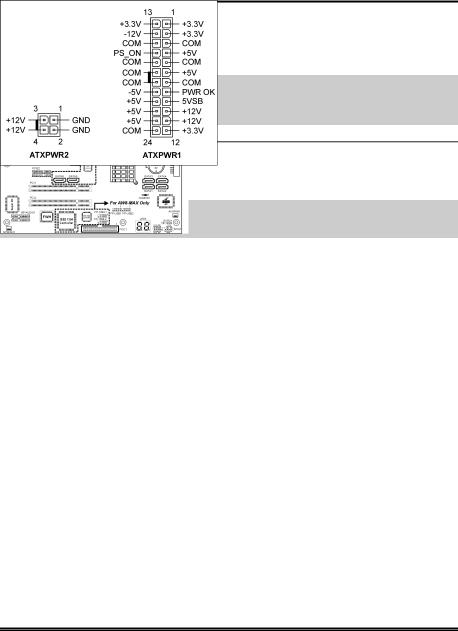
2-6 |
Chapitre 2 |
|
|
2-4. Connecteurs et Contacts
Nous allons vous montrer ici tous les connecteurs et contacts et comment les connecter. Veuillez lire cette section entière avant d’essayer de finir l’installation de tout votre matériel dans le boîtier. Un diagramme complet est à votre disposition à la Chapitre 1 pour vous permettre de localiser facilement tous les connecteurs que nous allons mentionner ici.
Avertissement: Veuillez toujours éteindre votre ordinateur et retirer le cordon d’alimentation de votre alimentation avant d’ajouter ou d’enlever un composant de votre système. Ne pas faire cela peut endommager votre carte mère ou/et vos périphériques. Ne rebranchez le cordon d’alimentation qu’une fois avoir tout vérifier soigneusement.
(1). Connecteurs d’alimentation ATX
Cette carte mère comporte deux connecteurs d'alimentation pour la connexion d'une alimentation électrique ATX12V.
Remarque: Ce connecteur d'alimentation 24 broches “ATXPWR1” est compatible avec l'ancien type 20 broches. Faites attention à l'orientation lorsque vous le faites (les broches 11, 12, 23, et 24 doivent être laissées non connectées).
AW8 Series
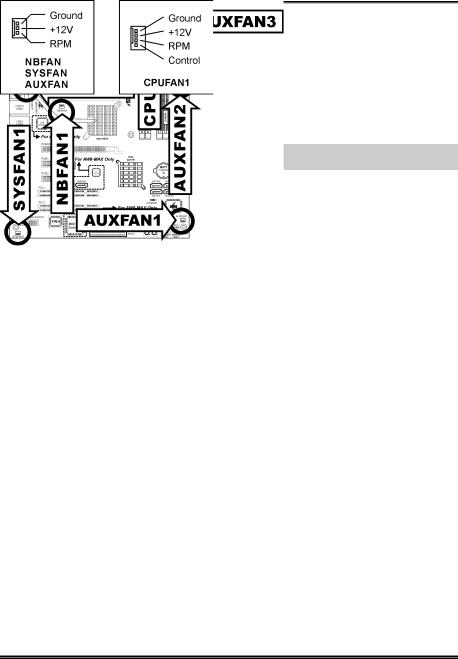
Installation de la carte mère |
2-7 |
|
|
(2). Connecteurs FAN
Chacun de ces connecteurs alimente en électricité les ventilateurs de refroidissement installés dans votre système.
•CPUFAN1: Connecteur d'Alimentation du Ventilateur CPU
•NBFAN1: Connecteur d’Alimentation du Ventilateur Chipset
•SYSFAN1: Connecteur d'Alimentation du Ventilateur Système
•AUXFAN1 ~ 5: Ventilateur Auxiliaire
Avertissement: Ces connecteurs de ventilateur ne sont pas des cavaliers. NE PAS mettre de capuchon de cavaliers sur ces connecteurs.
Manuel de l’utilisateur
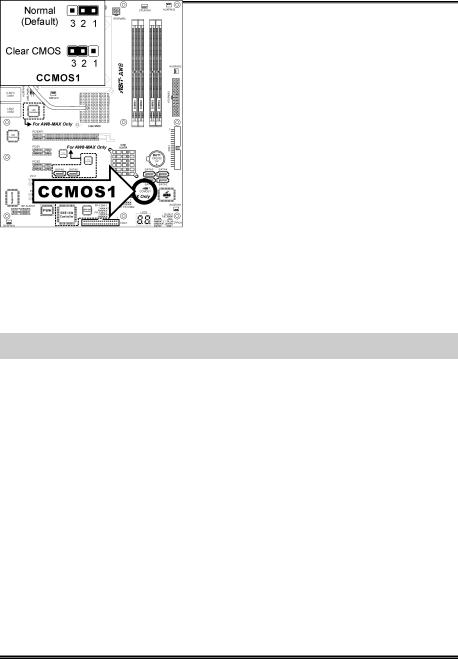
2-8 |
Chapitre 2 |
|
|
(3). Nettoyage de la Mémoire CMOS
Cette embase utilise un capuchon de cavalier pour effacer la mémoire CMOS.
•Broche 1-2 court-circuitée (par défaut): Fonctionnement normal
•Broche 2-3 court-circuitée: Efface la mémoire CMOS.
Avertissement: Eteignez d’abord l’alimentation (incluant l’alimentation +5V standby) avant de nettoyer la mémoire du CMOS. Ne pas faire cela peut provoquer des dysfonctionnements sur votre système.
AW8 Series
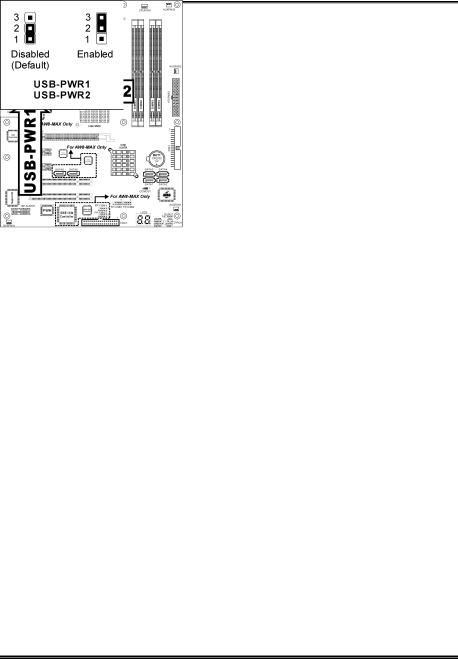
Installation de la carte mère |
2-9 |
|
|
(4). Tête de Réveil
Ces têtes utilisent un capuchon de cavalier pour activer/désactiver la fonction de réveil.
•USB-PWR1:
Broche 1-2 raccourcie (défaut): Déactive le support de la fonction de réveil sur le port USB1. Broche 2-3 raccourcie: Active le support de la fonction de réveil sur le port USB1.
•USB-PWR2:
Broche 1-2 raccourcie (défaut): Déactive le support de la fonction de réveil sur le port USB2. Broche 2-3 raccourcie: Active le support de la fonction de réveil sur le port USB2.
Manuel de l’utilisateur
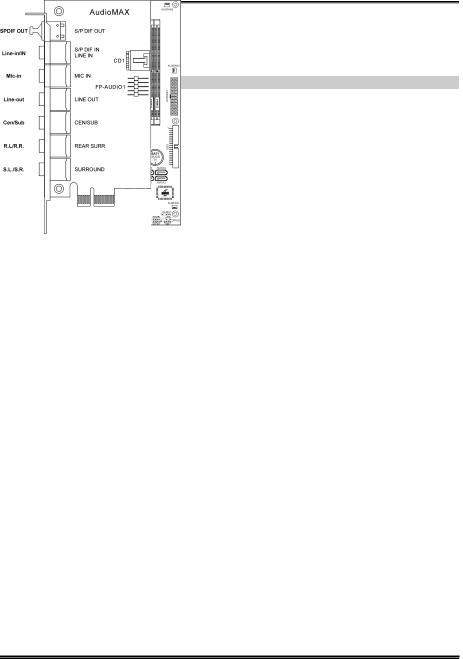
2-10 |
Chapitre 2 |
|
|
(5). Slot de connexion audio du panneau arrière
Le slot “BP-AUDIO1” apporte la connexion audio entrée/sortie sur le panneau arrière à l’aide d’une carte fille
Remarque: Installez cette carte fille au slot “BP-AUDIO1”
•SPDIF-Out: Ce connecteur offre connector provides une connexion de sortie S/PDIF via le fibre optique vers les périphériques multimédia numériques.
•SPDIF-In: Ce connecteur offre une connexion d’entrée S/PDIF via le fibre optique vers les périphériques multimédia numériques.
Line-In: Connecte la sortie de ligne depuis des sources audio externes..
•Mic-In: Connecte la fiche depuis un microphone externe.
•Line-Out: Connecte la chaîne avant gauche et avant droite dans la chaîne 7.1 ou un système audio 2-chaînes ordinaire.
•Center/Subwoofer: Connecte le centre et la chaîne de subwoofer dans un système audio 7.1 chaîne.
•R.L./R.R. (Rear Left / Rear Right): Connecte la chaîne arrière gauche et arrière droite dans un système audio 7.1 chaîne.
•S.L./S.R. (Surround Left / Surround Right): Permet d'établir la connexion avec le canal surround gauche et surround droite dans le système audio 7.1 canaux.
AW8 Series
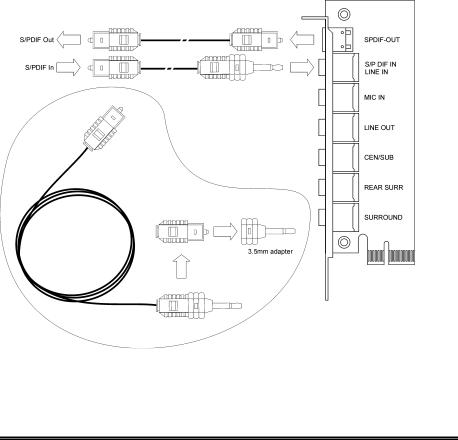
Installation de la carte mère |
2-11 |
|
|
Connexion S/PDIF
Avec la carte mère, vous trouverez une carte fille audio additionnelle ainsi qu’un câble (rouleau de fibres optiques) pour la connexion S/PDIF.
•Connexion Entrée S/PDIF
1.Branchez un adaptateur de 3.5mm sur la prise [JK1] de la carte fille (cette prise est utilisée soit pour l’entrée ligne, soit pour l’entrée optique).
2.Retirez le couvercle de protection en caoutchouc de l’autre côté. Branchez-le dans la prise [Sortie Numérique] (Sortie SPDIF) sur votre équipement numérique multimédia.
•Connexion Sortie S/PDIF
1.Retirez l’adaptateur 3.5mm sur une extrémité. Conservez cet adaptateur avec son couvercle de protection en place. Branchez la fin de son extrémité dans la prise [SPDIF-O] sur sa carte fille.
2.Retirez le couvercle de protection en caoutchouc de l’autre côté. Branchez-le dans la prise [Entrée Numérique] (Entrée SPDIF) sur votre équipement numérique multimédia.
Manuel de l’utilisateur

2-12 |
Chapitre 2 |
|
|
(6). Embases interrupteurs & indicateurs du panneau frontal
Les connecteurs sont utilisés pour brancher des contacts et des diodes indicateurs sur le panneau avant de votre boîtier.
Regardez le sens et la position du Power LED. La marque “+” alignée à la broche sur la figure ci-dessous signifie que celle ci est la broche à polarité positive pour la connexion de la diode. Veuillez faire attention aux branchements de ces connecteurs. Un mauvais sens n’aura que pour conséquence une diode qui ne s’allume pas mais un mauvais branchement des contacts peut provoquer un dysfonctionnement du système.
•HLED (Broches 1, 3):
Branchez ici le câble HDD LED de votre boîtier.
•RST (Broches 5, 7):
Branchez ici le câble du contact Reset de votre boîtier.
•SPKR (Broches 13, 15, 17, 19):
Branchez ici le câble du haut-parleur Système de votre boîtier.
•SLED (Broches 2, 4):
Branchez ici le câble de la diode Suspend de votre boîtier (s’il y en a un).
•PWR (Broches 6, 8):
Branchez ici le câble du contact d’alimentation de votre boîtier.
•PLED (Broches 16, 18, 20):
Branchez ici le câble Power LED de votre boîtier.
AW8 Series
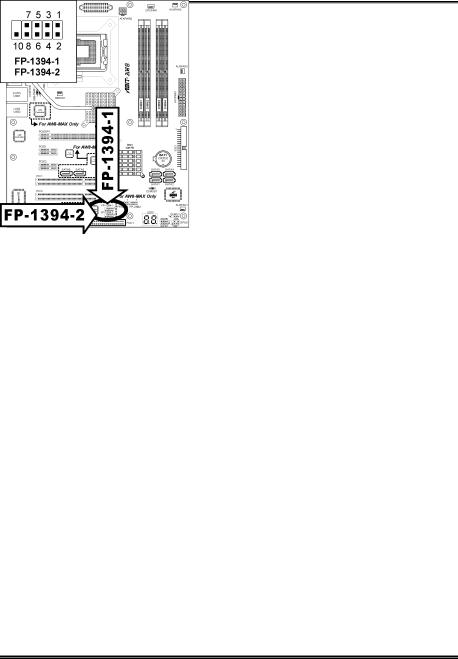
Installation de la carte mère |
2-13 |
|
|
(7). Connecteurs additionnels pour ports IEEE1394
Ces embases fournissent chacune un port de connexion IEEE1394 supplémentaire au moyen d'un câble d'extension et d'une console.
|
Broche |
Répartition de |
Broche |
Répartition de |
|
Broche |
Broche |
||
|
|
|
||
|
1 |
TPA0 + |
2 |
TPA0 - |
|
3 |
Terre |
4 |
Terre |
|
5 |
TPB0 + |
6 |
TPB0 - |
|
7 |
+12V |
8 |
+12V |
|
9 |
NC |
10 |
Terre |
Manuel de l’utilisateur
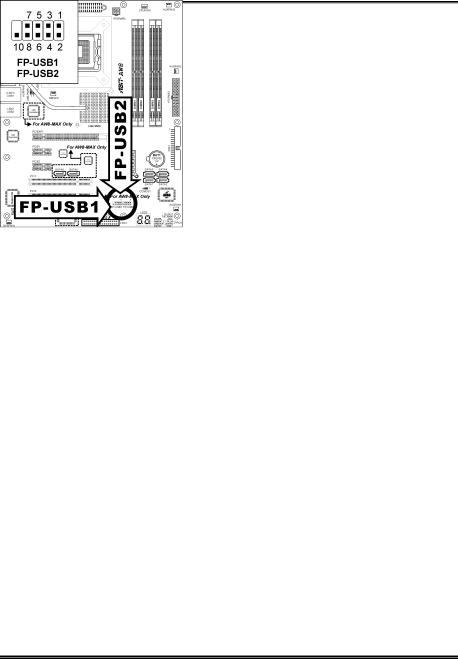
2-14 |
Chapitre 2 |
|
|
(8). Connecteurs additionnels pour ports USB
Ces socles de connexion disposent de 2 ports de connexion USB 2.0 supplémentaires grâce à un câble USB conçu pour les spécifications USB 2.0.
|
Broche |
Répartition de |
Broche |
Répartition de |
|
|
Broche |
|
Broche |
|
1 |
VCC |
2 |
VCC |
|
|
|
|
|
|
3 |
Data0 - |
4 |
Data1 - |
|
|
|
|
|
|
5 |
Data0 + |
6 |
Data1 + |
|
|
|
|
|
|
7 |
Terre |
8 |
Terre |
|
|
|
|
|
|
9 |
NC |
10 |
NC |
|
|
|
|
|
AW8 Series
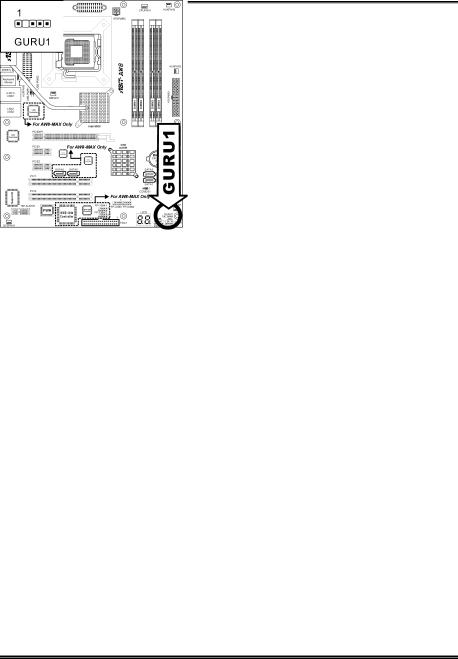
Installation de la carte mère |
2-15 |
|
|
(9). En-tête de connexion d'horloge GURU
Cette entête est réservée à la connexion de l'Horloge GURU exclusive d'ABIT.
Manuel de l’utilisateur
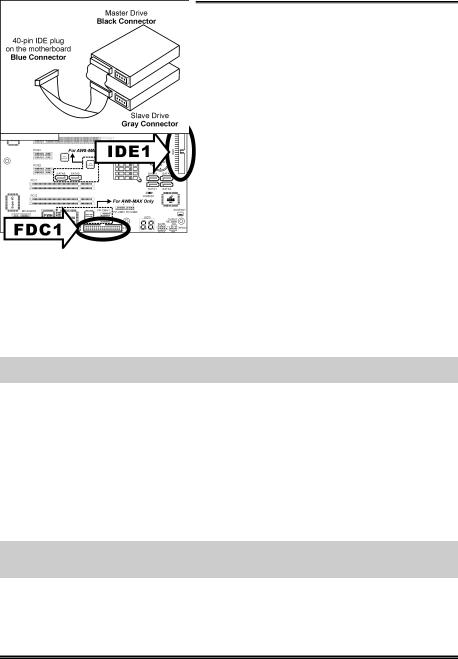
2-16 |
Chapitre 2 |
|
|
(10). Connecteurs Lecteur de disquette et Unité de disque IDE
Le connecteur FDC1 permet de connecter jusqu'à deux lecteurs de disquette avec un câble de lecteur de disquettes 34 conducteurs, 2 connecteurs. Connectez l'extrémité simple sur l'extrémité longue du câble nappe sur le connecteur FDC1 de la carte, les deux connecteurs de l'autre extrémité sur le connecteur des lecteurs de disquettes. En général, vous n'avez besoin que d'un lecteur de disquette dans votre système.
Remarque: La ligne rouge sur le câble nappe doit être alignée avec la broche 1 à la fois sur le port FC1 et sur le connecteur de lecteur de disquette.
Chacun des ports IDE permet d'établir la connexion avec deux unités IDE maximum en mode Ultra ATA/100 par le biais de nappes 40 broches, 80 conducteurs, et 3 connecteurs Ultra ATA/66.
Connectez l'extrémité unique (connecteur bleu) sur l'extrémité longue du câble nappe sur le port IDE sur la carte, et les deux autres extrémités (connecteur gris et noir) sur l'extrémité courte du câble nappe sur les connecteurs de vos disques durs.
Remarque: Veillez bien à configurer correctement la relation “Maître” et “Esclave” avant de connecter deux unités avec un seul et même câble nappe. La ligne rouge sur le câble nappe doit être alignée avec la broche 1 à la fois sur le port IDE et sur le connecteur de disque dur.
AW8 Series
